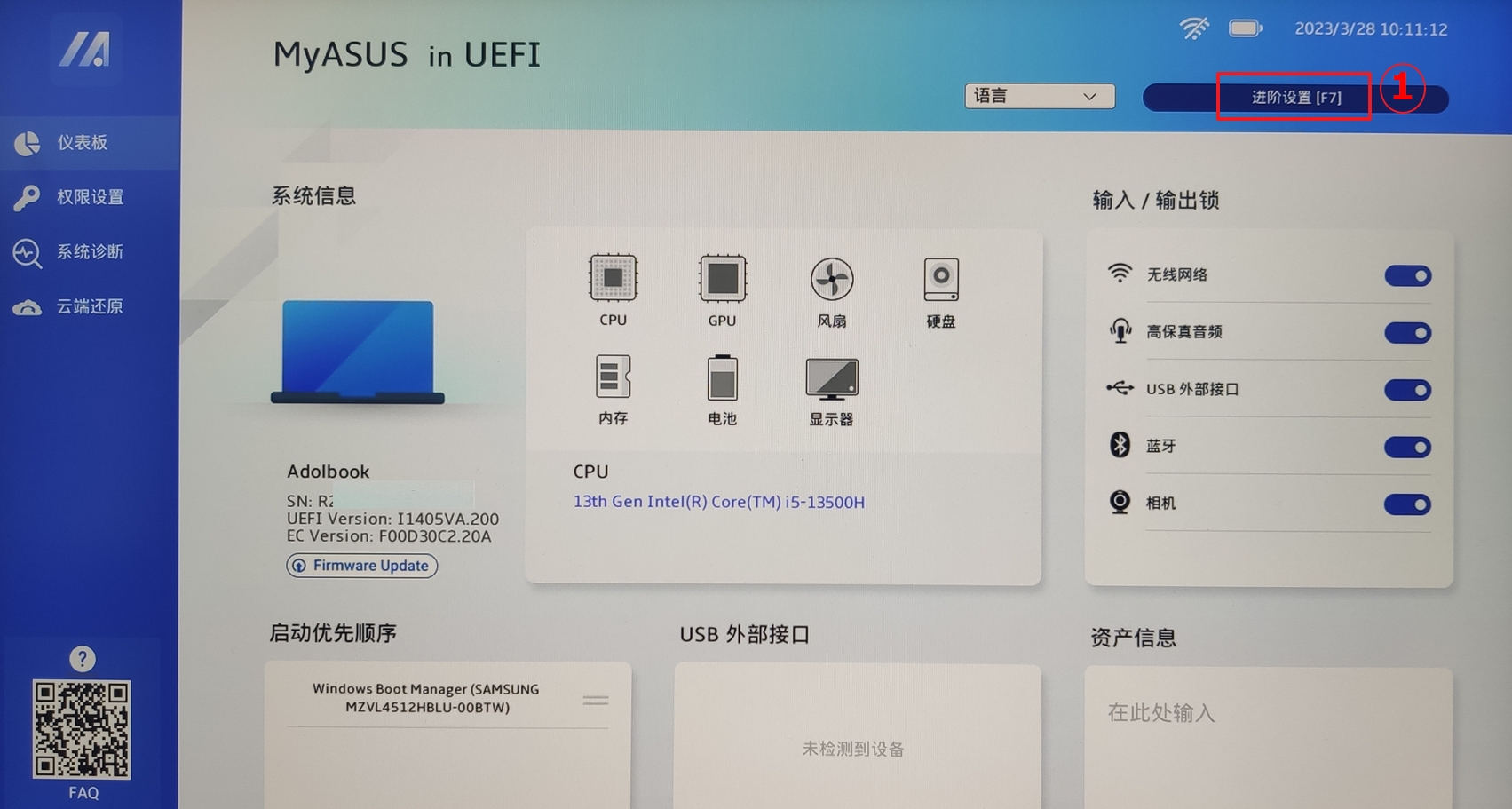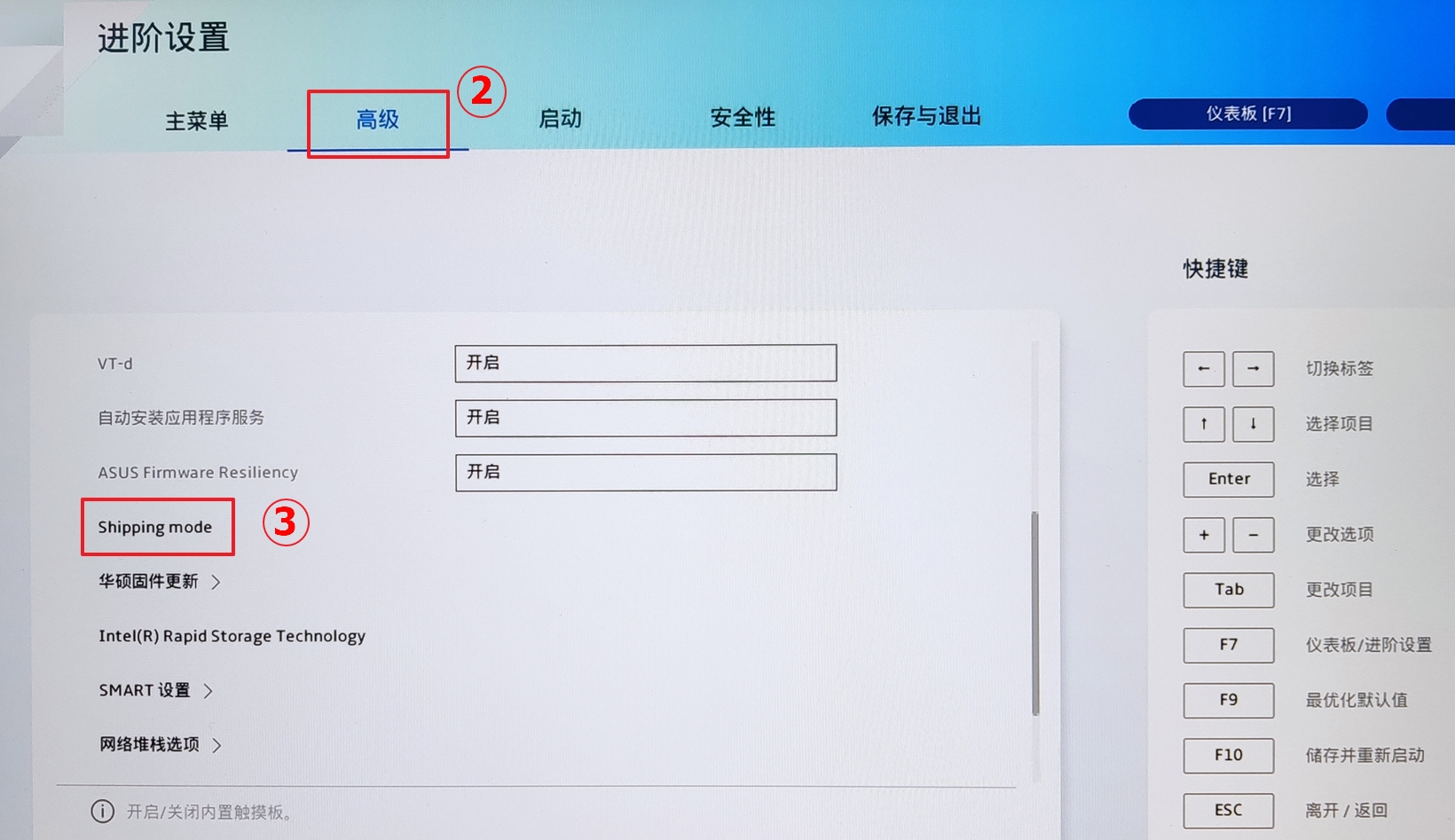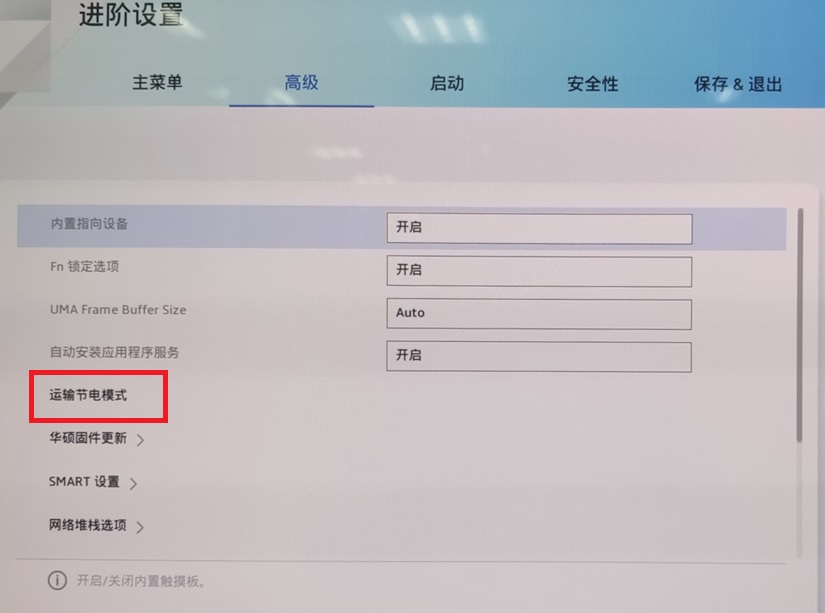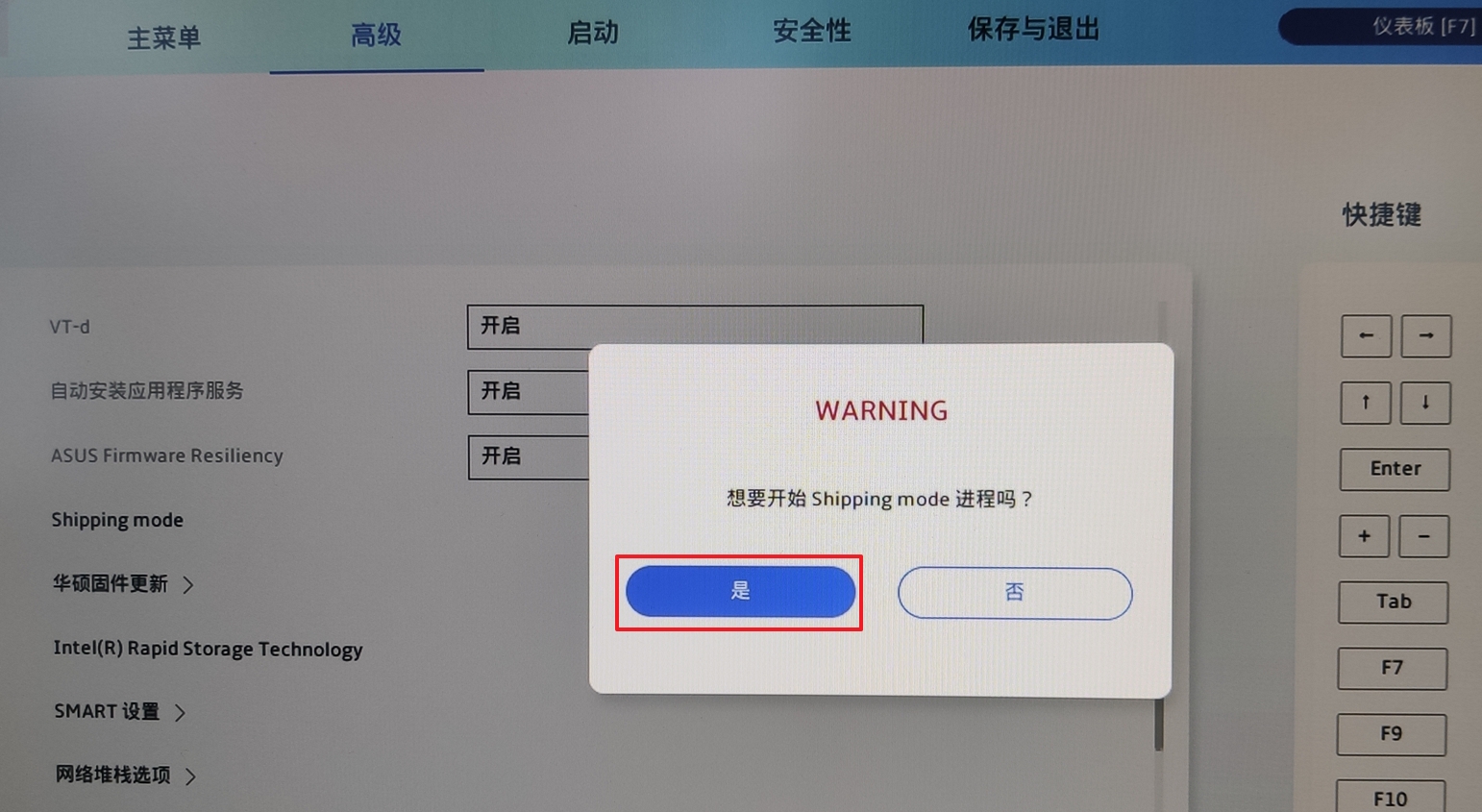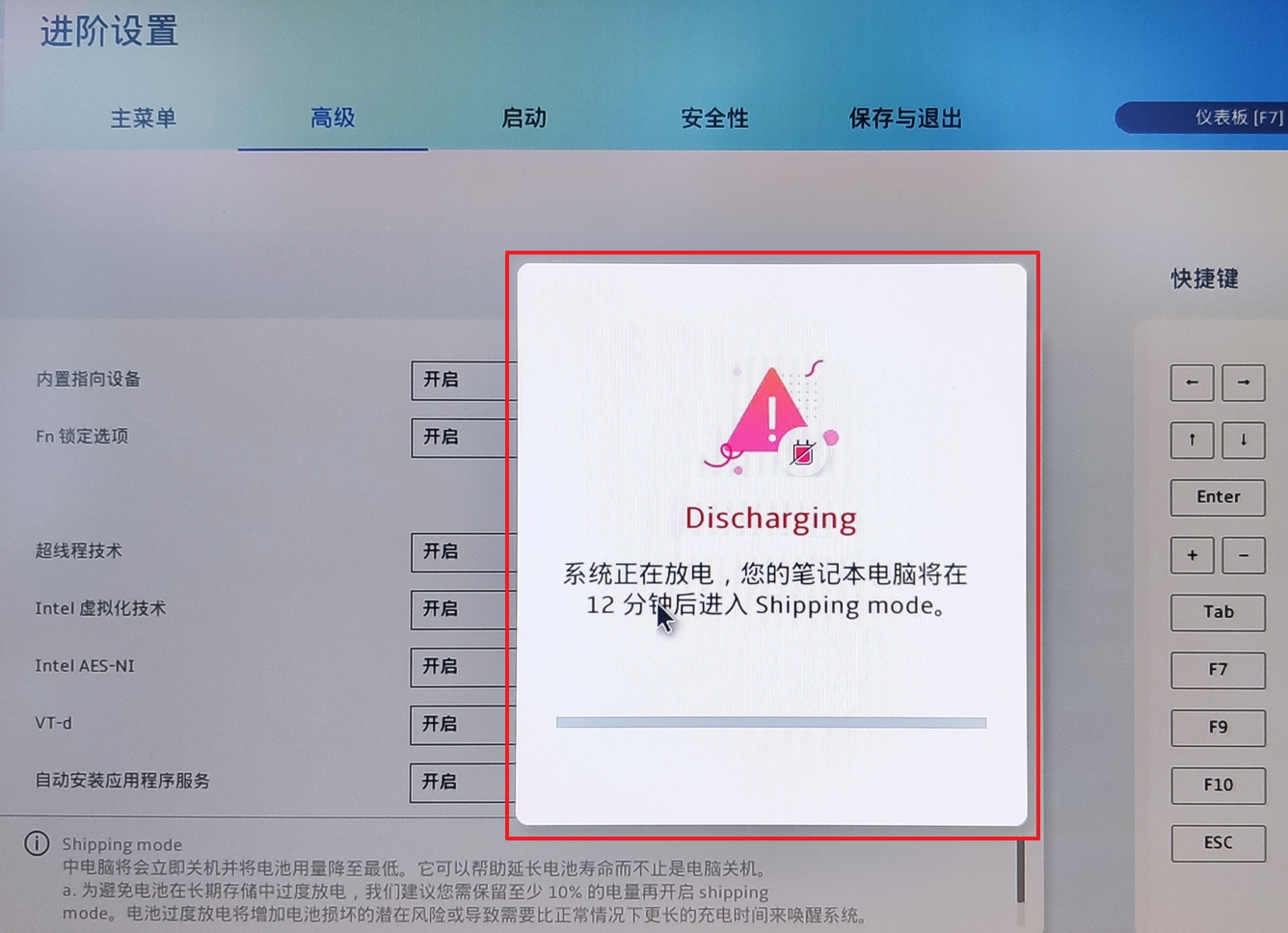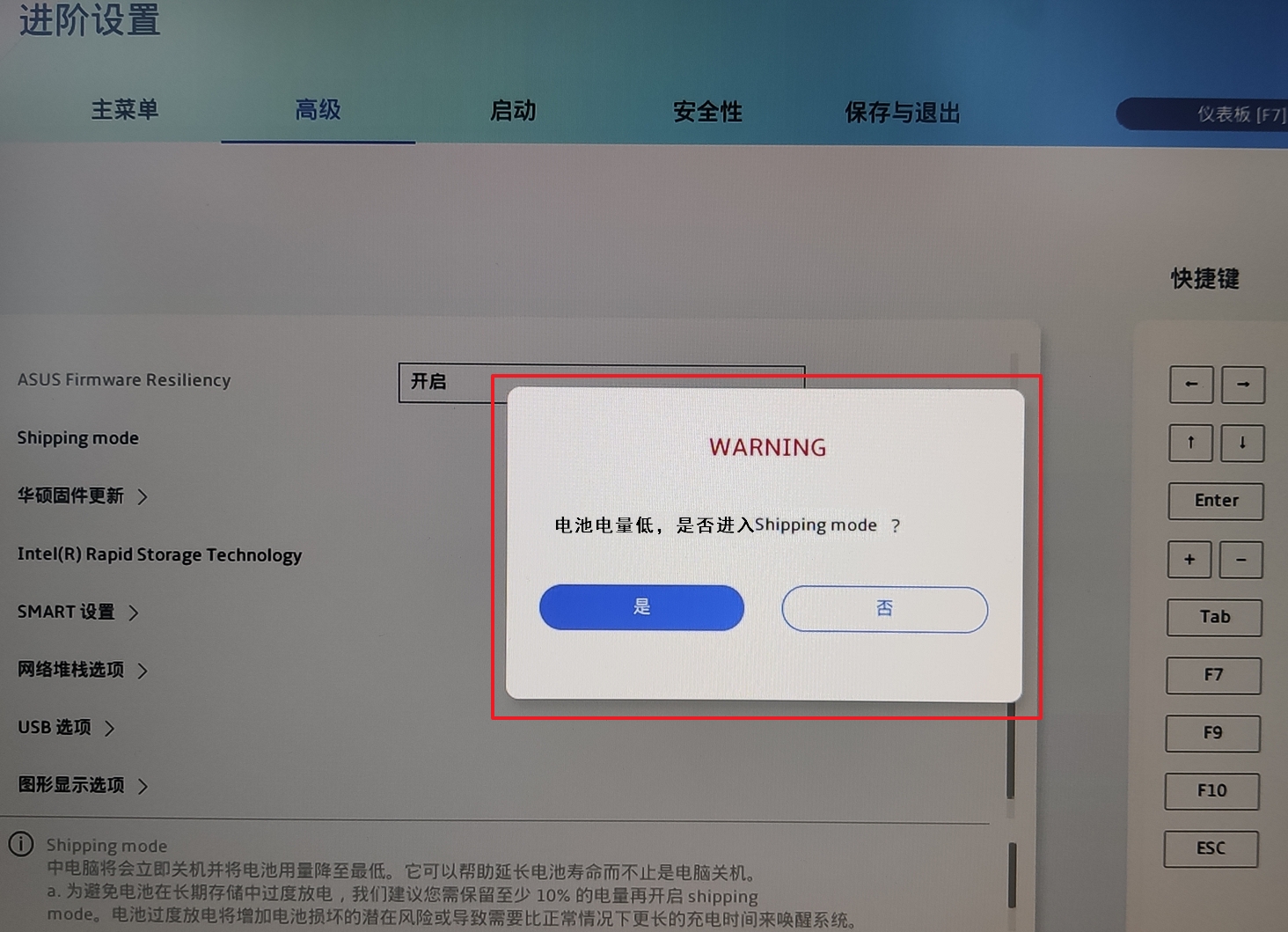[Notebook] 如何开启Shipping mode(运输模式)? |
您所在的位置:网站首页 › 怎样开启电池保护模式手机 › [Notebook] 如何开启Shipping mode(运输模式)? |
[Notebook] 如何开启Shipping mode(运输模式)?
|
[Notebook] 如何开启Shipping mode(运输模式)? 【Notebook】如何开启 Shipping mode(运输模式)? 将Shipping mode(运输模式)开启后,电脑会立即关机,并将电池的耗电量降至最低。Shipping mode可以延长电脑在关机且移除电源情况下的电池使用寿命。
1. 如何进入Shipping mode(运输模式) (1) 按电脑电源键开机,立即连续按F2键进入BIOS设置界面,点击 [进阶设置]。
(2) 点击 [高级],找到 [Shipping mode]或[运输节电模式】。(有的机型显示“Shipping mode”,有的机型显示“运输节电模式”,因不同机型及BIOS版本而异)
※ 如果在以下页面没有出现Shipping mode,表示该机型不支持此功能
有的机型显示为“运输节电模式”,如下图
2. 开启Shipping mode(运输模式) 点击[Shipping mode] 或【运输节电模式】后,会有警告弹窗,点击 [是] 电脑会立即关机,进入Shipping mode。 开始Shipping mode,需要移除电脑的电源适配器。 进入Shipping mode后,单用电池无法开机,要先接上电源适配器,按下电源键才能解除Shipping mode并开机。
3. 电池电量高 此时开启Shipping mode(运输模式)会显示[放电中] 弹窗,这时系统正在自动放电,放电完成之后,会自动进入Shipping mode。 ※ 放电时间会依据电池剩余电量的多少而有所不同
4. 电池电量低 如果电池电量低于10%,这时会有 [警告] 弹窗,询问您是否进入Shipping mode。 选择 [是] 则进入 Shipping mode,选择 [否] 离开您也可以使用电源适配器给电脑充电至10%以上就不会出现警告弹窗※ 如果在这种条件下进入Shipping mode,电池可能会过度放电。这会增加电池损坏的潜在风险,也可能需要比正常情況下更长的充电时间来唤醒系统。
|
【本文地址】
今日新闻 |
推荐新闻 |